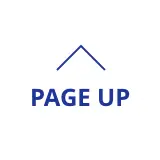お手持ちのパソコン・スマートフォンに専用アプリを入れることで、場所を問わず発着信ができるサービスです。「Webex Calling」「Microsoft Teams」「ひかりクラウドPBX」「MiiTel」「RING x LINK」に対応しています。
もっと知りたい!電話関連コラム
Webexの「番号使い分け機能」でハントグループとコールキューを最適化
Webexの「番号使い分け機能」を活用して、ハントグループとコールキューの管理を効率化しましょう。この機能により、特定の業務ごとに異なる番号を設定することが可能になり、通話の効率と顧客満足度を向上させることができます。
-
\今すぐ話して解決/
-
\フォームでお問い合わせ/
公開日:2024年10月28日
更新日:2025年8月20日
この記事でわかること
- Webexの「番号使い分け機能」の概要
- ハントグループやコールキューの設定手順
- 番号使い分け設定後の確認とテスト方法
目次
Webexの仕様変更により記載内容が実際の操作と異なる場合があります。
【Webex】「番号使い分け機能」の概要とは

Webexの「番号使い分け機能」の概要と、利用するメリットについて紹介します。
「番号使い分け機能」の基本とメリット
Webexの「番号使い分け機能」とは、電話をかけるときに発信電話番号の使い分けができる機能です。ハントグループやコールキューで利用したり、担当者の直通電話番号を知られたくないケースに活用したりすると便利です。
この機能を活用することで、以下のようなシーンで活用できます。
代表番号での利用シーン
- 顧客対応の場合に:企業の代表番号を使用して、顧客からのどの部署の管轄でもない問い合わせに対応。この番号からの通話は、顧客サービスチームが管理。
- マーケティングキャンペーンの場合に:新製品やプロモーションの告知に代表番号を使用し、広告やウェブサイトに掲載。
個人番号での利用シーン
- テレワークで利用する:在宅勤務中の従業員が、社外に部署の固定電話番号で電話をかける時に使用。取引先へ直接連絡することが可能。オフィス外でも密な業務の継続が可能。
- 外出先で部署宛の問い合わせに対応:営業部門など、商品の問い合わせなどが個人番号にかかってきた際に使用。外出先や出張先でもビジネスチャンスを逃さない。
このように番号を使い分けることで、通話の目的に応じて最適な対応が可能となり、顧客満足度の向上や業務の効率化が図れます。また、通話の管理が容易になり、必要な情報が適切な担当者に迅速に届くため、作業の迅速化につながります。
ハントグループの番号使い分け設定方法

ハントグループとは?
ハントグループは、通話をグループ内の複数のメンバーに着信させるシステムです。接続が確立されるまで、特定のグループまたは一連のディレクトリ番号に、指定された順序でコールを転送でき、多くの着信通話がある組織において通話の負荷を分配できます。グループ内で番号を使い分けることにより、特定の種類の通話を決められたチームまたは個人が対応するように設定できます。
主な機能は、同時鳴動機能です。着信があった場合、グループに所属させる全員の端末を一斉にならすことができるので、顧客からの問い合わせに迅速に対応できます。それ以外にも、通話が最適な担当者に自動的にルーティングされるローテーション機能や、ハントグループのメンバーに割り当てる割合に基づいてコールを送る重みづけ機能などがあります。
ハントグループの番号使い分け設定手順
変更手順
- コントロールハブの顧客ビューから、[サービス]に移動し、[Calling]>[機能]を選択
- [ハントグループ管理]をクリックして、編集するハントグループを選択
- [エージェントがハントグループ番号を発信者IDとして使用することを許可]をオンにする
- 変更が完了したら、[保存]をクリック
変更後、設定を保存し、適切に反映されたことを確認してください。これにより、通話の種類に応じて自動的に適切なグループに振り分けられます。
コールキューの番号使い分け設定方法
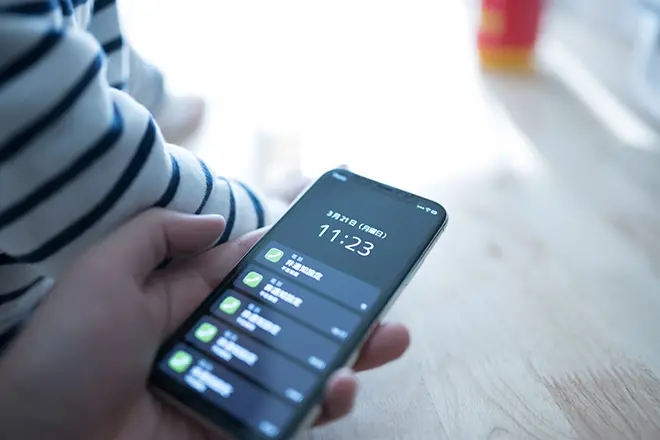
コールキューとは?
コールキューとは、着信を管理し、順番に担当者に割り当てるシステムです。多くの着信があった際に、着信順に入電電話を音楽や音声アナウンスにより保留状態にし、状態にし、利用可能な担当者の電話が空き次第、担当者につなぎます。これにより、ピーク時の電話対応もスムーズに進行されます。また、顧客は順番待ちをして、オペレータが空き次第つながるということが分かるため、保留時間中のストレスが低減されます。
コールキューの番号使い分け設定手順
変更手順
- コントロールハブの顧客ビューから、[サービス]に移動し、[Calling]>[機能]を選択
- [コールキュー管理]をクリックして、編集するコールキューを選択
- [電話番号]をクリックして、[エージェントがコールキュー番号を発信者IDとして使用することを許可]をオンにする
- 変更が完了したら、[保存]をクリック
設定の変更後は、各番号が正しいコールキューにリンクされているかを確認し、問題があれば再度設定を見直しましょう。
Webexでの番号使い分け設定後の確認とテスト

Webexのコントロールハブから設定を行ったら、いよいよ確認とテスト通話を行います。
設定変更後の動作確認方法
「番号使い分け機能」の設定後、設定が正しく機能するかを確認するためには、実際に複数のテスト通話を実施しましょう。
テスト通話の実施手順
設定変更後のテスト通話は、以下のように実施します。
- 関連するスタッフにテストの目的と手順を説明します。
- 用意された電話番号リストより、設定された各番号に対してテスト通話を行います。
- ハントグループで、設定した順に同時鳴動するかどうか、ローテーション機能が適切に機能するか確認します。
- コールキューで、異なる番号から設定した番号へ同時に入電し、保留状態から適切に担当者につながるか確認します。
テスト中に問題が発覚した場合は、対応する設定を直ちに修正し、再度テストを行いましょう。設定通りに運用できるまで、繰り返します。
トラブルシューティングとサポート

Webexサポートの活用方法
解決が難しい場合、Webexのオンラインヘルプセンター、コミュニティフォーラム、または電話などのカスタマーサポートを活用しましょう。Webexのトレーニング動画を利用して、同様の問題に対する解決策やベストプラクティスを学ぶことも可能です。
ひかりクラウド電話を契約している方は、契約者向けサポートセンターを活用しましょう。NTT東日本のサポートは充実しており、安心して相談ができます。
トラブルの具体的な事象と発生状況を明確に伝えることが効果的です。また、トラブルに関するサポートだけではく、わからない機能の説明や詳細な操作説明も受けられるので、ぜひ活用しましょう。
トラブルのサポートを受ける場合、以下の状況を伝えられるようメモなどがあるとスムーズです。
- 障害が発生した時間
- 障害が発生したときの状況(スクリーンショットがあるとなお良い)
- 影響を受けた機能
- 行った設定変更の詳細 など
Webexのサポートが充実!NTT東日本の「ひかりクラウド電話 for Webex Calling」

「ひかりクラウド電話 for Webex Calling」は、Web会議アプリケーション「Webex」を利用して設定した固定電話番号の発着信ができるサービスです。
「ひかりクラウド電話 ダイレクト for Webex Calling」なら、閉域接続の使用が可能です。お客さま拠点に設置する汎用ルータからWebex Callingサーバまでの音声通信が、インターネット区間を通らないため、インターネット網のトラフィック集中の影響を受けずに、安定性の高い音声通話を実現します。
NTT東日本のサポートは、Webex導入後の設定代行も行うことが可能です。トラブルが起こった場合のサポートと合わせて、ぜひご活用ください。
まとめ
Webexの「番号使い分け機能」を活用することで、代表番号では外部の顧客からの一般的な問い合わせなどに対応できます。また、社内のチーム間や特定の個人との直接的なやり取りには個人番号を使用できます。このように、番号の使い分けによって通話の目的に応じて最適な対応が可能となり、作業の迅速化につながります。
入退社や人事異動などで担当者が変わる時期など、定期的なテストと設定の見直しを行うことで、システムを最適な状態に保ちましょう。NTT東日本の契約者向けサポートセンターもぜひ利用しましょう。
「ひかりクラウド電話 for Webex Calling」
詳細はこちら
-
※「Webex by Cisco」、および「Webex」は、Cisco Systems,Inc. またはその関連会社の米国およびその他の一定の国における商標登録または商標です。「Webex Calling」はCisco Systems, Inc.が提供するサービスの名称です。
-
*「Webex Calling」は、名称が変更される場合があります。最新情報は、各サービス事業者のホームページをご確認ください。
電話についてのご相談なら、
まずはお気軽にお問い合わせ
ください!

今すぐ資料ダウンロード
<資料の主な内容>
・従業員規模別導入プラン
(構成内容、導入ポイント、おすすめサービス)